Page 1

Nokia 1.3
Panduan pengguna
Isu 2020-04-04 ms-MY
Page 2

Nokia 1.3 Panduan pengguna
1 Perihal panduan pengguna ini
Penting: Untuk mendapatkan maklumat penting tentang keselamatan penggunaan peranti
dan bateri anda, baca maklumat “Untuk keselamatan anda” dan “Keselamatan Produk”
dalam panduan pengguna yang dicetak, atau du www.nokia.com/support sebelum anda
menggunakan peranti. Untuk mengetahui cara mula menggunakan peranti baru anda, baca
panduan pengguna dicetak.
© 2019 HMD Global Oy. Hak cipta terpelihara. 2
Page 3

Nokia 1.3 Panduan pengguna
Indeks
1 Perihal panduan pengguna ini 2
2 Indeks 3
3 Bermula 6
Pastikan telefon anda terkini . . . . . . . . . . . . . . . . . . . . . . . . . . . . . . . . . . 6
Keys and parts . . . . . . . . . . . . . . . . . . . . . . . . . . . . . . . . . . . . . . . . . . 6
Insert the SIM and memory cards . . . . . . . . . . . . . . . . . . . . . . . . . . . . . . . 7
Caskan telefon anda . . . . . . . . . . . . . . . . . . . . . . . . . . . . . . . . . . . . . . . 8
Switch on and set up your phone . . . . . . . . . . . . . . . . . . . . . . . . . . . . . . . . 9
Tetapan Dwi SIM . . . . . . . . . . . . . . . . . . . . . . . . . . . . . . . . . . . . . . . . . 9
Kunci atau buka kunci telefon anda . . . . . . . . . . . . . . . . . . . . . . . . . . . . . . 10
Use the touch screen . . . . . . . . . . . . . . . . . . . . . . . . . . . . . . . . . . . . . . 11
4 Asas 14
Personalize your phone . . . . . . . . . . . . . . . . . . . . . . . . . . . . . . . . . . . . . 14
Pemberitahuan . . . . . . . . . . . . . . . . . . . . . . . . . . . . . . . . . . . . . . . . . . 14
Kawal kelantangan . . . . . . . . . . . . . . . . . . . . . . . . . . . . . . . . . . . . . . . . 15
Pembetulan teks automatik . . . . . . . . . . . . . . . . . . . . . . . . . . . . . . . . . . 16
Pembantu Google . . . . . . . . . . . . . . . . . . . . . . . . . . . . . . . . . . . . . . . . 17
Battery life . . . . . . . . . . . . . . . . . . . . . . . . . . . . . . . . . . . . . . . . . . . . 17
Keterlihatan . . . . . . . . . . . . . . . . . . . . . . . . . . . . . . . . . . . . . . . . . . . 18
Radio FM . . . . . . . . . . . . . . . . . . . . . . . . . . . . . . . . . . . . . . . . . . . . . 19
5 Sambungkan dengan rakan dan keluarga anda 20
Calls . . . . . . . . . . . . . . . . . . . . . . . . . . . . . . . . . . . . . . . . . . . . . . . . 20
Contacts . . . . . . . . . . . . . . . . . . . . . . . . . . . . . . . . . . . . . . . . . . . . . 20
Hantar mesej . . . . . . . . . . . . . . . . . . . . . . . . . . . . . . . . . . . . . . . . . . . 20
Mel . . . . . . . . . . . . . . . . . . . . . . . . . . . . . . . . . . . . . . . . . . . . . . . . . 21
© 2019 HMD Global Oy. Hak cipta terpelihara. 3
Page 4

Nokia 1.3 Panduan pengguna
6 Kamera 22
Camera basics . . . . . . . . . . . . . . . . . . . . . . . . . . . . . . . . . . . . . . . . . . 22
Videos . . . . . . . . . . . . . . . . . . . . . . . . . . . . . . . . . . . . . . . . . . . . . . . 22
Your photos and videos . . . . . . . . . . . . . . . . . . . . . . . . . . . . . . . . . . . . . 22
7 Internet dan sambungan 24
Aktifkan Wi-Fi . . . . . . . . . . . . . . . . . . . . . . . . . . . . . . . . . . . . . . . . . . . 24
Layari web . . . . . . . . . . . . . . . . . . . . . . . . . . . . . . . . . . . . . . . . . . . . 24
Bluetooth® . . . . . . . . . . . . . . . . . . . . . . . . . . . . . . . . . . . . . . . . . . . . 25
VPN . . . . . . . . . . . . . . . . . . . . . . . . . . . . . . . . . . . . . . . . . . . . . . . . 27
8 Aturkan hari anda 28
Date and time . . . . . . . . . . . . . . . . . . . . . . . . . . . . . . . . . . . . . . . . . . 28
Jam penggera . . . . . . . . . . . . . . . . . . . . . . . . . . . . . . . . . . . . . . . . . . 28
Kalendar . . . . . . . . . . . . . . . . . . . . . . . . . . . . . . . . . . . . . . . . . . . . . 29
9 Peta 30
Find places and get directions . . . . . . . . . . . . . . . . . . . . . . . . . . . . . . . . . 30
10 Apl, kemas kini dan sandaran 31
Dapatkan apl daripada Google Play . . . . . . . . . . . . . . . . . . . . . . . . . . . . . . 31
Kosongkan ruang pada telefon anda . . . . . . . . . . . . . . . . . . . . . . . . . . . . . . 31
Kemas kini perisian telefon anda . . . . . . . . . . . . . . . . . . . . . . . . . . . . . . . . 32
Sandarkan data anda . . . . . . . . . . . . . . . . . . . . . . . . . . . . . . . . . . . . . . 32
Pulihkan tetapan asal dan keluarkan kandungan peribadi daripada telefon anda . . . . . 33
11 Lindungi telefon anda 34
Lindungi telefon anda dengan kunci skrin . . . . . . . . . . . . . . . . . . . . . . . . . . . 34
Lindungi telefon anda dengan muka anda . . . . . . . . . . . . . . . . . . . . . . . . . . . 34
Change your SIM PIN code . . . . . . . . . . . . . . . . . . . . . . . . . . . . . . . . . . . 35
Kod akses . . . . . . . . . . . . . . . . . . . . . . . . . . . . . . . . . . . . . . . . . . . . . 35
© 2019 HMD Global Oy. Hak cipta terpelihara. 4
Page 5

Nokia 1.3 Panduan pengguna
12 Maklumat produk dan keselamatan 38
Untuk keselamatan anda . . . . . . . . . . . . . . . . . . . . . . . . . . . . . . . . . . . . 38
Perkhidmatan dan kos rangkaian . . . . . . . . . . . . . . . . . . . . . . . . . . . . . . . . 41
Panggilan kecemasan . . . . . . . . . . . . . . . . . . . . . . . . . . . . . . . . . . . . . . 41
Menjaga peranti anda . . . . . . . . . . . . . . . . . . . . . . . . . . . . . . . . . . . . . . 42
Kitar semula . . . . . . . . . . . . . . . . . . . . . . . . . . . . . . . . . . . . . . . . . . . 43
Simbol tong beroda yang berpangkah . . . . . . . . . . . . . . . . . . . . . . . . . . . . . 43
Maklumat bateri dan pengecas . . . . . . . . . . . . . . . . . . . . . . . . . . . . . . . . . 43
Kanak-kanak kecil . . . . . . . . . . . . . . . . . . . . . . . . . . . . . . . . . . . . . . . . 45
Peranti perubatan . . . . . . . . . . . . . . . . . . . . . . . . . . . . . . . . . . . . . . . . 45
Peranti perubatan yang diimplan . . . . . . . . . . . . . . . . . . . . . . . . . . . . . . . . 45
Pendengaran . . . . . . . . . . . . . . . . . . . . . . . . . . . . . . . . . . . . . . . . . . . 45
Lindungi peranti anda daripada kandungan yang berbahaya . . . . . . . . . . . . . . . . 45
Kenderaan . . . . . . . . . . . . . . . . . . . . . . . . . . . . . . . . . . . . . . . . . . . . 46
Persekitaran yang berpotensi meletup . . . . . . . . . . . . . . . . . . . . . . . . . . . . 46
Maklumat pensijilan (SAR) . . . . . . . . . . . . . . . . . . . . . . . . . . . . . . . . . . . 46
Tentang Pengurusan Hak Digital . . . . . . . . . . . . . . . . . . . . . . . . . . . . . . . . 47
Copyrights and other notices . . . . . . . . . . . . . . . . . . . . . . . . . . . . . . . . . . 48
© 2019 HMD Global Oy. Hak cipta terpelihara. 5
Page 6

Nokia 1.3 Panduan pengguna
3 Bermula
PASTIKAN TELEFON ANDA TERKINI
Perisian telefon anda
Pastikan telefon anda terkini dan terima kemas kini perisian yang tersedia bagi mendapatkan
ciri baharu dan dipertingkat untuk telefon anda. Prestasi telefon anda boleh ditingkatkan
dengan mengemas kini perisiannya.
KEYS AND PARTS
Your phone
This user guide applies to the following models: TA-1205, TA-1216, TA-1207.
1. Flash
2. Camera
3. Headset connector
4. The Google Assistant/Google Search key*
5. Front camera
6. Earpiece
© 2019 HMD Global Oy. Hak cipta terpelihara. 6
7. Proximity sensor
8. Volume keys
9. Power/Lock key
10. USB connector
11. Microphone
12. Loudspeaker
Page 7

Nokia 1.3 Panduan pengguna
Some of the accessories mentioned in this user guide, such as charger, headset, or data cable,
may be sold separately.
*The Google Assistant is not available in certain languages and countries. Where not
available the Google Assistant is replaced by Google Search. Check availability at
https://support.google.com/assistant.
Bahagian dan penyambung, magnet
Jangan sambungkan ke produk yang mencipta isyarat output, kerana ini boleh merosakkan
peranti. Jangan sambungkan mana-mana sumber voltan ke penyambung audio. Jika anda
menyambung peranti luaran atau set kepala, selain daripada yang dibenarkan untuk digunakan
dengan peranti ini, kepada penyambung audio, beri perhatian yang khusus terhadap tahap
kelantangan.
Sebahagian peranti ini adalah bermagnet. Bahan berlogam mungkin akan tertarik kepada
peranti. Jangan letakkan kad kredit atau kad jaluran bermagnet yang lain berdekatan dengan
peranti untuk tempoh berpanjangan kerana kad mungkin rosak.
INSERT THE SIM AND MEMORY CARDS
Insert the cards
© 2019 HMD Global Oy. Hak cipta terpelihara. 7
Page 8

Nokia 1.3 Panduan pengguna
1. Put your fingernail in the seam between the back cover and the display, bend the back cover
open, and remove it.
2. Slide the nano-SIM in slot 1 with the contact area face down. If you have a dual-SIM phone,
slide the second SIM in slot 2.
3. If you have a microSD memory card, slide the card in the memory card slot.
4. Put back the back cover.
Use only original nano-SIM cards. Use of incompatible SIM cards may damage the card or the
device, and may corrupt data stored on the card.
Use only compatible memory cards approved for use with this device. Incompatible cards may
damage the card and the device and corrupt data stored on the card.
Petua: Untuk mengetahui sama ada telefon anda boleh menggunakan 2 kad SIM, lihat label
pada kotak jualan. Jika terdapat 2 kod IMEI pada label, anda mempunyai telefon dwi SIM.
Penting: Jangan keluarkan kad memori apabila apl menggunakan kad tersebut. Berbuat
demikian boleh merosakkan kad memori dan peranti serta merosakkan data yang disimpan
pada kad.
__Petua:__Gunakan kad memori microSD sehingga 400GB yang pantas daripada pengilang
yang terkenal.
CASKAN TELEFON ANDA
Caskan bateri
1. Masukkan palam pengecas yang serasi ke dalam salur keluar dinding.
2. Menyambung kabel ke telefon anda.
Telefon anda menyokong kabel USB mikro-B. Anda juga boleh mengecas telefon anda dengan
komputer menggunakan kabel USB, tetapi ini mungkin mengambil masa yang lebih lama.
Jika bateri dinyahcas sepenuhnya, beberapa minit mungkin diperlukan sebelum penunjuk
pengecasan dipaparkan.
© 2019 HMD Global Oy. Hak cipta terpelihara. 8
Page 9

Nokia 1.3 Panduan pengguna
SWITCH ON AND SET UP YOUR PHONE
When you switch your phone on for the first time, your phone guides you to set up your
network connections and phone settings.
Hidupkan telefon anda
1. Untuk menghidupkan telefon anda, tekan dan tahan kekunci kuasa sehingga telefon
bergetar.
2. Apabila telefon dihidupkan, pilih bahasa dan kawasan anda.
3. Ikut arahan yang ditunjukkan pada telefon anda.
Pindahkan data daripada telefon anda sebelum ini
Anda boleh memindahkan data daripada telefon lama kepada telefon baharu menggunakan
akaun Google anda
Untuk menyandarkan data pada telefon lama anda ke akaun Google anda, rujuk panduan
pengguna telefon lama anda.
1. Ketik Tetapan > Akaun > Tambah akaun > Google .
2. Pilih data yang mana yang anda mahu pulihkan pada telefon baharu anda. Penyegerakan
akan bermula secara automatik sebaik sahaja telefon anda disambungkan ke internet.
Pulihkan tetapan apl daripada telefon Android™ anda yang sebelum ini
Sekiranya telefon anda sebelum ini adalah Android, dan sandaran ke akaun Google didayakan
padanya, anda boleh memulihkan tetapan apl anda dan kata laluan Wi-Fi.
1. Ketik Tetapan > Sistem > Sandaran .
2. Tukar Sandarkan ke Google Drive kepada Dihidupkan .
TETAPAN DWI SIM
Jika anda mempunyai telefon dwi SIM, anda boleh memiliki 2 SIM dalam telefon anda, sebagai
contoh, satu untuk kerja anda dan satu untuk kegunaan peribadi anda.
© 2019 HMD Global Oy. Hak cipta terpelihara. 9
Page 10

Nokia 1.3 Panduan pengguna
Pilih SIM yang mana untuk digunakan
Apabila, sebagai contoh, membuat panggilan, anda boleh memilih SIM yang mana untuk
digunakan dengan mengetik butang SIM 1 atau SIM 2 yang berpadanan selepas anda mendail
nombornya.
Telefon anda menunjukkan status rangkaian untuk kedua-dua SIM secara berasingan. Keduadua kad SIM tersedia pada masa yang sama apabila peranti tidak digunakan, tetapi sementara
satu kad SIM adalah aktif, apabila, sebagai contoh, membuat panggilan, yang lain mungkin tidak
tersedia.
Uruskan SIM anda
Tidak mahu kerja mengganggu masa lapang anda? Atau adakah anda memiliki sambungan data
yang lebih murah pada satu SIM? Anda boleh memutuskan SIM mana yang anda mahu guna.
Ketik Tetapan > Rangkaian & Internet > Kad SIM .
Menamakan semula kad SIM
Ketik SIM yang anda mahu namakan semula dan taipkan nama yang anda mahu.
Pilih SIM yang mana untuk digunakan untuk panggilan atau sambungan data
Di bawah SIM yang diutamakan untuk , ketik tetapan yang anda mahu tukar dan pilih SIM
tersebut.
KUNCI ATAU BUKA KUNCI TELEFON ANDA
Kuncikan telefon anda
Sekiranya anda mahu mengelakkan membuat panggilan secara tidak sengaja apabila telefon
anda berada dalam poket atau beg anda, anda boleh mengunci kekunci dan skrin anda.
Untuk mengunci kekunci dan skrin anda, tekan kekunci kuasa.
Buka kunci kekunci dan skrin
Tekan kekunci kuasa dan lungsur merentasi skrin. Jika diminta, berikan perakuan tambahan.
© 2019 HMD Global Oy. Hak cipta terpelihara. 10
Page 11

Nokia 1.3 Panduan pengguna
USE THE TOUCH SCREEN
Important: Avoid scratching the touch screen. Never use an actual pen, pencil, or other sharp
object on the touch screen.
Ketik dan tahan untuk menyeret item
Letakkan jari anda pada item selama beberapa saat, dan lungsurkan jari anda merentasi skrin.
© 2019 HMD Global Oy. Hak cipta terpelihara. 11
Page 12

Nokia 1.3 Panduan pengguna
Lungsur
Letakkan jari anda pada skrin dan lungsurkan jari anda dalam arah yang anda mahu.
Tatal menerusi senarai yang panjang atau menu
Lungsurkan jari anda dengan cepat dalam pergerakan membalik ke atas atau ke bawah, dan
angkat jari anda. Untuk menghentikan penatalan, ketik skrin.
© 2019 HMD Global Oy. Hak cipta terpelihara. 12
Page 13

Nokia 1.3 Panduan pengguna
Zum ke dalam atau ke luar
Letakkan 2 jari pada item, seperti peta, foto, atau laman web dan lungsurkan jari anda
berjauhan atau bersama.
Use the navigation keys
• To see all your apps, swipe up the home
key .
• To go to the home screen, tap the home
• To switch to another open app, tap the
app.
• To close all the open apps, tap Clear all .
key. The app you were in stays open in the
background.
• To go back to the previous screen you
were in, tap . Your phone remembers all
• To see which apps you have open, tap .
the apps and websites you’ve visited since
the last time your screen was locked.
© 2019 HMD Global Oy. Hak cipta terpelihara. 13
Page 14

Nokia 1.3 Panduan pengguna
4 Asas
PERSONALIZE YOUR PHONE
Tukar hias latar anda
Ketik Tetapan > Paparan > Hias Latar .
Change your phone ringtone
Tap Settings > Sound > SIM1 Phone ringtone or SIM2 Phone ringtone , and select the tone.
Tukar bunyi pemberitahuan mesej anda
Ketik Tetapan > Bunyi > Lanjutan > Bunyi pemberitahuan lalai .
PEMBERITAHUAN
Gunakan panel pmberitahuan
Apabila anda menerima pemberitahuan yang baharu, seperti mesej atau panggilan terlepas,
ikon penunjuk muncul pada bar status pada bahagian atas skrin. Untuk melihat maklumat lanjut
mengenai pemberitahuan, seret bar status ke bawah. Untuk menutup pandangan ini, leret ke
atas pada skrin.
Untuk membuka panel pemberitahuan, seret bar status ke bawah. Untuk menutup panel
pemberitahuan, leret ke atas pada skrin.
Untuk menukar tetapan pemberitahuan pada apl, ketik Tetapan > Apl & pemberitahuan dan
ketik nama apl untuk membuka tetapan apl. Ketik Pemberitahuan . Anda boleh mematikan
atau menghidupkan pemberitahuan bagi setiap apl secara individu.
© 2019 HMD Global Oy. Hak cipta terpelihara. 14
Page 15

Nokia 1.3 Panduan pengguna
Gunakan ikon tetapan pantas
Untuk mengaktifkan ciri, ketik ikon tetapan pantas pada panel pemberitahuan. Untuk melihat
lebih banyak ikon, seret menu ke bawah.
Untuk mengatur semula ikon, ketik , ketik dan tahan ikon dan kemudian seretkannya ke
lokasi yang lain.
KAWAL KELANTANGAN
Ubah kelantangan
Jika anda mempunyai masalah mendengar telefon anda berdering dalam persekitaran yang
bising, atau panggilan terlalu kuat, anda boleh mengubah kelantangan mengikut kesukaan anda
dengan menggunakan kekunci kelantangan di sebelah telefon anda.
Jangan sambungkan ke produk yang mencipta isyarat output, kerana ini boleh merosakkan
peranti. Jangan sambungkan mana-mana sumber voltan ke penyambung audio. Jika anda
menyambung peranti luaran atau set kepala, selain daripada yang dibenarkan untuk digunakan
dengan peranti ini, kepada penyambung audio, beri perhatian yang khusus terhadap tahap
kelantangan.
Ubah kelantangan untuk media dan apl
Tekan kekunci kelantangan di sebelah telefon anda untuk melihat bar status kelantangan, ketik
, dan seret pelungsur pada bar kelantangan untuk media dan apl di sebelah kiri atau kanan.
© 2019 HMD Global Oy. Hak cipta terpelihara. 15
Page 16

Nokia 1.3 Panduan pengguna
Tetapkan telefon kepada senyap
Untuk menetapkan telefon kepada senyap, tekan kekunci kelantangan ke bawah, ketik untuk
menetapkan telefon anda kepada getar sahaja dan ketik untuk menetapkannya kepada
senyap.
PEMBETULAN TEKS AUTOMATIK
Ketahui cara untuk menulis teks dengan cepat dan dengan cekap menggunakan pembetulan
teks papan kekunci.
Gunakan cadangan perkataan papan kekunci
Telefon anda mencadangkan perkataan ketika anda menulis, untuk membantu anda menulis
dengan cepat dan lebih tepat. Cadangan perkataan mungkin tidak tersedia dalam semua
bahasa.
Apabila anda mula menulis perkataan, telefon anda mencadangkan perkataan yang mungkin.
Apabila perkataan yang anda mahu ditunjukkan dalam bar cadangan, pilih perkataan tersebut.
Untuk melihat lebih banyak cadangan, ketik dan tahan cadangan.
Petua: Jika perkataan yang dicadangkan ditandakan dengan huruf tebal, telefon anda
menggunakannya secara automatik untuk menggantikan perkataan yang anda tulis. Sekiranya
perkataan tersebut salah, ketik dan tahan perkataan itu untuk melihat beberapa cadangan
lain.
Jika anda tidak mahu papan kekunci mencadangkan perkataan semasa menaip, matikan
pembetulan teks. Ketik Tetapan > Sistem > Bahasa & input > Papan kekunci maya .
Pilih papan kekunci yang biasa anda gunakan. Ketik Pembetulan teks dan matikan kaedah
pembetulan teks yang anda tidak mahu gunakan.
Betulkan perkataan
Jika anda perhatikan bahawa anda telah mengeja perkataan dengan salah, ketik perkataan
untuk melihat cadangan untuk membetulkan perkataan tersebut.
Matikan penyemak ejaan
Ketik Tetapan > Sistem > Bahasa & input > Lanjutan > Penyemak ejaan dan matikan
Gunakan penyemak ejaan .
© 2019 HMD Global Oy. Hak cipta terpelihara. 16
Page 17

Nokia 1.3 Panduan pengguna
PEMBANTU GOOGLE
Pembantu Google boleh didapati di pasaran dan dalam bahasa terpilih sahaja. Di mana-mana
tidak tersedia, Pembantu Google diganti dengan Carian Google. Pembantu Google boleh
membantu anda mencari maklumat dalam talian, menterjemah perkataan dan ayat, membuat
nota dan janji temu kalendar. Anda boleh menggunakan Pembantu Google walaupun telefon
anda dikunci. Walau bagaimanapun, Pembantu Google meminta anda untuk membuka kunci
telefon anda sebelum mengakses data peribadi anda.
Guna kekunci Pembantu Google
Untuk mengakses perkhidmatan Pembantu Google, guna kekunci Pembantu Google pada sisi
telefon anda:
• Tekan kekunci tersebut sekali untuk memulakan Pembantu Google. Apabila anda menekan
kekunci tersebut buat pertama kali, anda diminta mendaftar masuk dengan akaun Google
anda atau membuat akaun baharu.
• Tekan dan tahan kekunci tersebut untuk berbual dengan Pembantu Google. Tanya soalan
dan lepaskan kekunci tersebut. Anda melihat jawapan Pembantu Google pada paparan
telefon anda.
Jika negara atau rantau anda tidak menyokong Pembantu Google, anda masih boleh
menggunakan kekunci Pembantu Google:
• Tekan kekunci tersebut sekali untuk membuka Carian Google.
• Tekan dan tahan kekunci tersebut untuk menggunakan carian suara Google. Tanya soalan
dan lepaskan kekunci tersebut. Anda melihat jawapan Google pada paparan telefon anda.
BATTERY LIFE
Get the most out of your phone while getting the battery life you need. There are steps you
can take to save power on your phone.
Extend battery life
To save power:
1. Always charge the battery fully.
2. Mute unnecessary sounds, such
as touch sounds. Tap Settings >
© 2019 HMD Global Oy. Hak cipta terpelihara. 17
Sound > Advanced , and under
Other sounds and vibrations , select which
sounds to keep.
Page 18
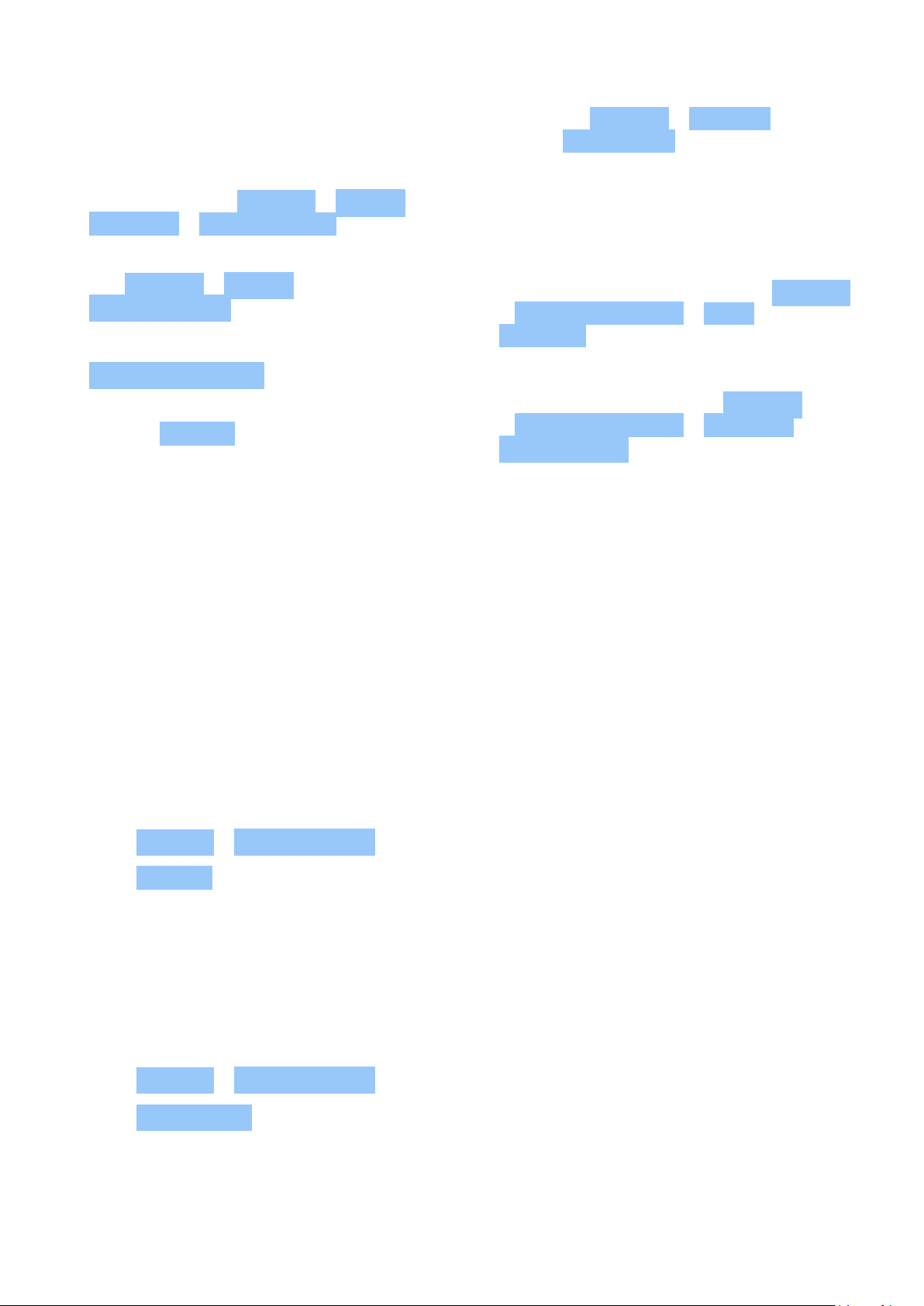
Nokia 1.3 Panduan pengguna
3. Use wired headphones, rather than the
loudspeaker.
4. Set the phone screen to switch off after
a short time. Tap Settings > Display >
Advanced > Screen timeout and select
the time.
5. Tap Settings > Display >
Brightness level . To adjust the
brightness, drag the brightness
level slider. Make sure that
Adaptive brightness is disabled.
6. Stop apps from running in the background:
tap > Clear all .
7. Use location services selectively: switch
location services off when you don’t need
them. Tap Settings > Location , and
disable Use location .
8. Use network connections selectively:
switch Bluetooth on only when needed.
Use a Wi-Fi connection to connect to
the internet, rather than a mobile data
connection. Stop your phone scanning for
available wireless networks. Tap Settings
> Network & Internet > Wi-Fi , and disable
Use Wi-Fi . If you’re listening to music
or otherwise using your phone, but don’t
want to make or receive calls, switch
the airplane mode on. Tap Settings
> Network & Internet > Advanced >
Airplane mode . Airplane mode closes
connections to the mobile network and
switches your device’s wireless features
off.
KETERLIHATAN
Anda boleh mengubah pelbagai tetapan untuk menjadikan penggunaan telefon anda lebih
mudah.
Meningkatkan atau mengurangkan saiz fon
Adakah anda mahu memiliki fon yang lebih besar pada telefon anda?
1. Ketik Tetapan > Kebolehcapaian .
2. Ketik Saiz fon . Untuk meningkatkan atau mengurangkan saiz fon, seret pelungsur tahap
saiz fon.
Meningkatkan atau mengurangkan saiz paparan
Adakah anda mahu membuat item pada skrin anda lebih kecil atau lebih besar?
1. Ketik Tetapan > Kebolehcapaian .
2. Ketik Saiz paparan dan untuk melaraskan saiz paparan, seret pelungsur tahap saiz paparan.
© 2019 HMD Global Oy. Hak cipta terpelihara. 18
Page 19

Nokia 1.3 Panduan pengguna
RADIO FM
Untuk mendengar radio, anda perlu menyambungkan set kepala yang serasi ke telefon. Set
kepala tersebut bertindak sebagai antena. Set kepala mungkin dijual secara berasingan.
Dengar radio FM
Setelah anda menyambungkan set kelapa, ketik Radio FM .
• Untuk menghidupkan radio, ketik .
• Untuk mencari stesen radio ketik >
Imbas .
• Untuk beralih ke stesen lain, lungsurkan
baris frekuensi saluran kiri atau kanan.
Petua penyelesaian masalah: Jika radio tidak berfungsi, pastikan set kepala disambungkan
dengan betul.
• Untuk menyimpan stesen radio, ketik .
• Untuk mendengar sesebuah stesen radio
menggunakan speaker telefon, ketik .
Pastikan alat dengar disambungkan.
• Untuk mematikan radio, ketik .
© 2019 HMD Global Oy. Hak cipta terpelihara. 19
Page 20

Nokia 1.3 Panduan pengguna
5 Sambungkan dengan rakan dan keluarga anda
CALLS
Buat panggilan
1. Ketik .
2. Ketik dan taipkan nombor atau ketik dan pilih kenalan yang anda mahu hubungi.
3. Ketik . Sekiranya anda mempunyai kad SIM kedua yang dimasukkan, ketik ikon yang
sepadan untuk membuat panggilan daripada SIM tersebut.
Jawab panggilan
Apabila telefon berdering, ketik JAWAB .
Tolak panggilan
Untuk menolak panggilan masuk, ketik TOLAK .
CONTACTS
Simpan kenalan daripada sejarah panggilan
1. Ketik > untuk melihat sejarah panggilan anda.
2. Ketik nombor yang anda mahu simpan.
3. Ketik Tambah Kenalan . Jika ini kenalan baharu, taipkan dalam maklumat kenalan
dan ketik Simpan . Jika kenalan ini sudah berada dalam senarai kenalan anda, ketik
Tambah sedia ada , pilih kenalan tersebut, dan ketik Simpan .
Tambah kenalan
1. Ketik Kenalan > .
2. Isikan maklumat.
3. Ketik Simpan .
HANTAR MESEJ
Hantar mesej
© 2019 HMD Global Oy. Hak cipta terpelihara. 20
Page 21

Nokia 1.3 Panduan pengguna
1. Ketik Mesej .
2. Ketik Mulakan sembang .
3. Untuk menambah penerima, ketik ,
taipkan nombor mereka, dan ketik .
Untuk menambah penerima daripada
senarai kenalan anda, mula menaip nama
mereka, kemudian ketik kenalan tersebut.
4. Untuk menambah lebih banyak penerima,
ketik . Selepas memilih semua penerima,
ketik .
5. Tuliskan mesej anda dalam kotak teks.
6. Ketik .
MEL
Anda boleh menggunakan telefon anda untuk menghantar mel apabila anda sedang dalam
perjalanan.
Tambahkan akaun mel
Apabila anda menggunakan apl Gmail buat kali pertama, anda diminta untuk menyediakan
akaun e-mel anda.
1. Ketik Gmail .
2. Anda boleh memilih alamat yang disambungkan dengan akaun Google atau ketik
Tambah alamat e-mel .
3. Selepas menambah semua akaun, ketik BAWA SAYA KE GMAIL .
Hantar mel
1. Ketik Gmail .
2. Ketik .
3. Dalam kotak Kepada , taipkan alamat atau
ketik > Tambah daripada Kenalan .
4. Taipkan subjek mesej dan mel.
5. Ketik .
© 2019 HMD Global Oy. Hak cipta terpelihara. 21
Page 22

Nokia 1.3 Panduan pengguna
6 Kamera
CAMERA BASICS
Ambil foto
Tangkap foto yang tajam dan terang – abadikan detik yang terindah dalam album foto anda.
1. Ketik Kamera .
2. Sasarkan dan fokus.
3. Ketik .
Tip: For the best low-light pictures, tap and switch HDR on.
Take a selfie
1. Tap Camera > to switch to the front camera.
2. Tap .
VIDEOS
Record a video
1. Tap Camera .
2. To switch to the video recording mode, tap
Video .
3. Tap to start recording.
4. To stop recording, tap .
5. To go back to camera mode, tap Photo .
YOUR PHOTOS AND VIDEOS
View photos and videos on your phone
Tap Gallery .
© 2019 HMD Global Oy. Hak cipta terpelihara. 22
Page 23

Nokia 1.3 Panduan pengguna
Salin foto dan video anda ke komputer anda
Adakah anda mahu melihat foto atau video anda pada skrin yang lebih besar? Alihkannya ke
komputer anda.
Anda boleh menggunakan pengurus fail komputer anda untuk menyalin atau mengalih foto dan
video anda ke komputer.
Menyambung telefon anda ke komputer dengan kabel USB yang serasi. Untuk menetapkan
jenis sambungan USB, buka panel pemberitahuan dan ketik pemberitahuan USB.
Share your photos and videos
1. Tap Gallery , tap the photo you want to share and tap .
2. Select how you want to share the photo or video.
© 2019 HMD Global Oy. Hak cipta terpelihara. 23
Page 24

Nokia 1.3 Panduan pengguna
7 Internet dan sambungan
AKTIFKAN WI-FI
Menggunakan sambungan Wi-Fi biasanya lebih cepat dan kurang mahal daripada menggunakan
sambungan data mudah alih. Sekiranya kedua-dua sambungan Wi-Fi dan mudah alih tersedia,
telefon anda menggunakan sambungan Wi-Fi.
Hidupkan Wi-Fi
1. Ketik Tetapan > Rangkaian & internet > Wi-Fi .
2. Hidupkan Guna Wi-Fi .
3. Pilih sambungan yang anda mahu guna.
Sambungan Wi-Fi anda aktif apabila ditunjukkan pada bar status di sebelah atas skrin.
Penting: Gunakan penyulitan untuk meningkatkan keselamatan sambungan Wi-Fi anda.
Menggunakan penyulitan mengurangkan risiko orang lain mengakses data anda.
Petua: Jika anda mahu mengesan lokasi apabila isyarat satelit tidak tersedia, sebagai contoh
apabila anda berada dalam bangunan atau antara bangunan tinggi, hidupkan Wi-Fi untuk
meningkatkan ketepatan kedudukan.
1
Perhatian: Menggunakan Wi-Fi mungkin terhad dalam sesetengah negara. Sebagai contoh, di EU,
anda hanya dibenarkan untuk menggunakan 5150–5350 MHz Wi-Fi di dalam bangunan dan di AS dan
Kanada, anda hanya dibenarkan untuk menggunakan 5.15–5.25 GHz Wi-Fi di dalam bangunan. Untuk
mendapatkan maklumat lanjut, hubungi pihak berkuasa tempatan anda.
Penting: Gunakan penyulitan untuk meningkatkan keselamatan sambungan Wi-Fi anda. Menggunakan
penyulitan mengurangkan risiko orang lain mengakses data anda.
LAYARI WEB
Gunakan telefon anda untuk menyambung komputer anda ke web
Mudah untuk menggunakan internet pada komputer riba anda dalam perjalanan. Jadikan
telefon anda hotspot Wi-Fi dan gunakan sambungan data mudah alih anda untuk mengakses
internet dengan komputer riba anda atau peranti yang lain.
1. Ketik Tetapan > Rangkaian & Internet > Hotspot & Penambatan .
2. Hidupkan hotspot Wi-Fi untuk berkongsi sambungan data mudah alih anda melalui Wi-Fi,
penambatan USB untuk menggunakan sambungan USB atau penambatan Bluetooth untuk
menggunakan Bluetooth.
Peranti yang lain menggunakan data daripada pelan data anda, yang mungkin mengakibatkan
kos trafik data. Untuk mendapatkan maklumat lanjut tentang ketersediaan dan kos, hubungi
pembekal khidmat rangkaian anda.
© 2019 HMD Global Oy. Hak cipta terpelihara. 24
Page 25

Nokia 1.3 Panduan pengguna
Mulakan pelayaran
Tiada keperluan untuk komputer – anda boleh dengan mudah melayari internet pada telefon
anda. Ketahui berita terkini dan lawati laman web kegemaran anda. Anda boleh menggunakan
pelayar pada telefon anda untuk melihat halaman web pada internet.
1. Ketik Chrome .
2. Taipkan alamat web dan ketik .
Petua: Sekiranya pembekal khidmat rangkaian anda tidak mengecas anda bayaran tetap
untuk pemindahan data, untuk menjimatkan kos data, gunakan rangkaian Wi-Fi untuk
menyambung kepada internet.
Cari di web
Terokai web dan dunia luar dengan Carian Google. Anda boleh menggunakan papan kekunci
untuk menulis perkataan carian anda.
Dalam Chrome,
1. Ketik bar carian.
2. Tuliskan perkataan carian anda dalam kotak carian.
3. Ketik .
Anda juga boleh memilih perkataan carian daripada padanan yang disyorkan.
BLUETOOTH®
Anda boleh bersambung secara tanpa wayar ke peranti serasi yang lain, seperti telefon,
komputer, set kepala dan kit kereta. Anda juga boleh menghantar foto anda ke telefon yang
serasi atau komputer anda.
Sambung ke peranti Bluetooth
Anda boleh menyambungkan telefon anda dengan banyak peranti Bluetooth yang berguna.
Sebagai contoh, dengan set kepala wayarles (dijual berasingan), anda boleh bercakap pada
telefon bebas tangan – anda boleh meneruskan apa yang anda lakukan, seperti bekerja di
komputer anda, semasa panggilan. Bersambung telefon ke peranti Bluetooth dipanggil
berpasangan.
© 2019 HMD Global Oy. Hak cipta terpelihara. 25
Page 26

Nokia 1.3 Panduan pengguna
1. Ketik Tetapan > Peranti tersambung >
Keutamaan sambungan > Bluetooth .
2. Tukarkan Bluetooth kepada Hidup .
3. Pastikan peranti yang lain dihidupkan.
Anda mungkin perlu memulakan proses
berpasangan daripada peranti yang lain.
Untuk mendapatkan butiran, lihat panduan
Memandangkan peranti dengan teknologi tanpa wayar Bluetooth berkomunikasi menggunakan
gelombang radio, peranti ini tidak perlu berada dalam arah yang boleh dilihat secara langsung.
Peranti Bluetooth mesti, walau bagaimanapun, dalam lingkungan 10 meter (33 kaki) daripada
satu sama lain, walaupun sambungan mungkin tertakluk kepada gangguan daripada halangan
seperti dinding atau peranti elektronik yang lain.
Peranti yang berpasangan boleh menyambung ke telefon anda apabila Bluetooth dihidupkan.
Peranti lain boleh mengesan telefon anda hanya jika paparan tetapan Bluetooth dibuka.
Jangan berpasangan dengan atau menerima permintaan sambungan daripada peranti yang
tidak diketahui. Ini membantu untuk melindungi telefon anda daripada kandungan yang
berbahaya.
pengguna untuk peranti lain.
4. Untuk telefon anda berpasangan dengan
peranti, ketik peranti pada senarai peranti
Bluetooth yang ditemui.
5. Anda mungkin perlu menaipkan kod laluan.
Untuk mendapatkan butiran, lihat panduan
pengguna untuk peranti lain.
Kongsi kandungan anda menggunakan Bluetooth
Jika anda mahu berkongsi foto atau kandungan lain dengan rakan, hantar kepada telefon rakan
anda menggunakan Bluetooth.
Anda boleh menggunakan lebih daripada satu sambungan Bluetooth pada satu-satu masa.
Sebagai contoh, ketika menggunakan set kepala Bluetooth, anda masih boleh menghantar
sesuatu kepada telefon yang lain.
1. Ketik Tetapan > Peranti tersambung >
Keutamaan sambungan > Bluetooth .
2. Pastikan Bluetooth dihidupkan pada
kedua-dua telefon dan telefon saling boleh
dilihat.
3. Pergi ke kandungan yang anda mahu
Kod laluan ini digunakan hanya apabila anda menyambung kepada sesuatu untuk kali pertama.
hantar dan ketik > Bluetooth .
4. Pada senarai peranti Bluetooth yang
ditemui, ketik telefon rakan anda.
5. Jika telefon yang lain memerlukan kod
laluan, taipkan atau terima kod laluan, dan
ketik. Berpasangan .
Keluarkan pasangan
Jika anda tidak lagi memiliki peranti yang telefon anda berpasangan, anda boleh mengeluarkan
pasangan tersebut.
© 2019 HMD Global Oy. Hak cipta terpelihara. 26
Page 27

Nokia 1.3 Panduan pengguna
1. Ketik Tetapan > Peranti tersambung > Peranti tersambung sebelum ini .
2. Ketik di sebelah nama peranti.
3. Ketik LUPAKAN .
VPN
Anda mungkin memerlukan sambungan rangkaian peribadi maya (VPN) untuk mengakses
sumber syarikat anda, seperti intranet atau mel korporat, atau anda mungkin menggunakan
perkhidmatan VPN untuk tujuan peribadi.
Hubungan pentadbir IT syarikat anda untuk mendapatkan butiran tentang konfigurasi VPN
anda, atau semak laman web perkhidmatan VPN anda untuk mendapatkan maklumat tambahan.
Gunakan sambungan VPN yang selamat
1. Ketik Tetapan > Rangkaian & Internet > Lanjutan > VPN .
2. Untuk menambah profil VPN, ketik .
3. Taipkan maklumat profil sebagaimana yang diarahkan oleh pentadbir IT syarikat anda atau
perkhidmatan VPN.
Edit profil VPN
1. Ketik di sebelah nama profil.
2. Tukar maklumat seperti yang diperlukan.
Padam profil VPN
1. Ketik di sebelah nama profil.
2. Ketik LUPAKAN VPN .
© 2019 HMD Global Oy. Hak cipta terpelihara. 27
Page 28

Nokia 1.3 Panduan pengguna
8 Aturkan hari anda
DATE AND TIME
Tetapkan tarikh dan masa
Ketik Tetapan > Sistem > Tarikh & masa .
Update the time and date automatically
You can set your phone to update the time, date, and time zone automatically. Automatic
update is a network service and may not be available depending on your region or network
service provider.
1. Tap Settings > System > Date & time .
2. Switch Use network-provided time on.
3. Switch Use network-provided time zone on.
Tukar jam kepada format 24-jam
Ketik Tetapan > Sistem > Tarikh & masa dan hidupkan Guna format 24-jam .
JAM PENGGERA
Tetapkan penggera
1. Ketik Jam > Penggera .
2. Untuk menambah penggera, ketik .
3. Untuk mengubah suai penggera, ketik padanya. Untuk menetapkan penggera untuk
mengulang pada tarikh yang tertentu, tandakan Ulang dan serlahkan hari-hari dalam
minggu tersebut.
Matikan penggera
Apabila penggera berbunyi, leretkan penggera ke kanan.
© 2019 HMD Global Oy. Hak cipta terpelihara. 28
Page 29

Nokia 1.3 Panduan pengguna
KALENDAR
Mengawasi masa – ketahui cara untuk menggunakan telefon anda sebagai jam, serta jam
loceng dan cara untuk memastikan temu janji, tugasan dan jadual anda dikemas kini.
Mengurus kalendar
Ketik Kalendar > , dan pilih jenis kalendar yang anda ingin lihat.
Kalendar ditambah secara automatik apabila anda menambah akaun pada telefon anda. Untuk
menambah akaun baharu dengan kalendar, pergi ke menu apl dan ketik Tetapan > Akaun >
Tambah akaun .
Tambahkan acara
Untuk mengingati temu janji atau acara, tambahkannya pada kalendar anda.
1. Dalam Kalendar , ketik dan pilih jenis
kemasukan.
2. Taipkan butiran yang anda mahu dan
tetapkan masa.
3. Untuk membuat acara berulang pada hari
tertentu, ketik Tidak berulang , dan pilih
Petua: Untuk mengedit acara, ketik acara dan , dan edit butirannya.
Padam temu janji
1. Ketik acara
2. Ketik > Padam .
kekerapan acara tersebut sepatutnya
berulang.
4. Untuk menetapkan peringatan, ketik
Tambah pemberitahuan , tetapkan masa
dan ketik Selesai ,
5. Ketik Simpan .
© 2019 HMD Global Oy. Hak cipta terpelihara. 29
Page 30

Nokia 1.3 Panduan pengguna
9 Peta
FIND PLACES AND GET DIRECTIONS
Cari tempat
Maps Go membantu anda untuk menemui lokasi dan perniagaan yang tertentu.
1. Ketik Maps Go .
2. Tulis perkataan carian, seperti alamat jalan atau nama tempat, dalam bar carian.
3. Pilih item daripada senarai padanan yang dicadangkan sebagaimana yang anda tulis, atau
ketik pada papan kekunci untuk mencari.
Lokasi ditunjukkan pada peta. Jika tiada hasil carian didapati, pastikan ejaan perkataan carian
anda adalah betul.
Lihat lokasi semasa anda
Ketik Maps Go > .
Get directions to a place
Get directions for walking, cycling, driving, or using public transport – use your current location
or any other place as the start point.
1. Tap Maps Go and enter your destination in the search bar.
2. Tap DIRECTIONS . The highlighted icon shows the mode of transportation, for example .
To change the mode, select the new mode under the search bar.
3. If you don’t want the starting point to be your current location, tap Your location , and
search for a new starting point.
The route is shown on the map, along with an estimate of how long it takes to get there. To see
detailed directions, tap STEPS .
© 2019 HMD Global Oy. Hak cipta terpelihara. 30
Page 31

Nokia 1.3 Panduan pengguna
10 Apl, kemas kini dan sandaran
DAPATKAN APL DARIPADA GOOGLE PLAY
Telefon Android anda boleh menghidupkan potensi sepenuhnya dengan Google Play – apl,
muzik, filem dan buku semuanya tersedia untuk hiburan anda.
Tambah akaun Google ke telefon anda
1. Ketik Tetapan > Akaun > Tambah akaun > Google . Jika diminta, sahkan kaedah
mengunci peranti anda.
2. Taipkan kelayakan akaun Google anda dan ketik Seterusnya , atau, untuk membuat akaun
baru, ketik Cipta akaun .
3. Ikut arahan pada telefon anda.
Muat turun apl
Lepaskan potensi telefon anda – terdapat ribuan apl yang menunggu dalam Google Play Store
untuk membantu anda dengannya.
1
1. Ketik Play Store .
2. Ketik bar carian untuk mencari apl, atau pilih apl daripada cadangan anda.
3. Dalam keterangan apl, ketik Pasang untuk memuat turun dan memasang apl tersebut.
Untuk melihat apl anda, pergi ke skrin utama dan leret ke atas dua kali dari bawah skrin.
1
Anda perlu menambah akaun Google kepada telefon anda untuk menggunakan perkhidmatan Google
Play. Caj mungkin dikenakan pada sesetengah kandungan yang tersedia dalam Google Play. Untuk
menambah kaedah pembayaran, ketik Play Store > > Akaun . Sentiasa pastikan anda mempunyai
kebenaran daripada pemilik kaedah pembayaran apabila membeli kandungan daripada Google Play.
KOSONGKAN RUANG PADA TELEFON ANDA
Jika memori telefon anda semakin penuh, alihkan fail ke kad memori atau padamkan fail yang
tidak perlu.
© 2019 HMD Global Oy. Hak cipta terpelihara. 31
Page 32

Nokia 1.3 Panduan pengguna
Pindahkan fail ke kad memori
Untuk memindahkan foto dari memori telefon anda ke kad memori, ketik Fail > Imej . Tekan
dan tahan foto yang anda ingin pindahkan dan ketik > Pindahkan ke kad SD .
Untuk memindahkan dokumen dan fail, ketik Fail > Dokumen & Lain-lain . Ketik di sebelah
nama fail, dan ketik Pindahkan ke kad SD .
Untuk mengeluarkan fail yang tidak perlu daripada telefon anda, ketik Fail > Bersih , dan pilih
untuk mengeluarkan misalnya, fail pendua atau yang besar.
KEMAS KINI PERISIAN TELEFON ANDA
Ikuti perkembangan – kemas kini perisian dan apl telefon anda secara wayarles untuk
mendapatkan ciri baharu dan dipertingkatkan untuk telefon anda. Prestasi telefon anda boleh
ditingkatkan dengan mengemas kini perisiannya.
Pasang kemas kini yang tersedia
Ketik Tetapan > Sistem > Lanjutan > Kemas kini sistem > Semak ketersediaan kemas kini
untuk menyemak sama ada terdapat kemas kini.
Apabila telefon anda memberitahu anda bahawa kemas kini tersedia, hanya ikut arahan yang
dipaparkan pada telefon anda. Jika telefon anda kekurangan memori, anda mungkin perlu
memindahkan foto anda dan bahan lain ke kad memori.
Amaran: Jika anda memasang kemas kini perisian, anda tidak boleh menggunakan peranti,
meskipun untuk membuat panggilan kecemasan, sehingga pemasangan telah selesai dan
peranti dimulakan semula.
Sebelum memulakan kemas kini, sambungkan pengecas atau pastikan bateri peranti
mempunyai cukup kuasa, dan sambungkan kepada Wi-Fi, kerana pakej kemas kini mungkin
menggunakan banyak data mudah alih.
SANDARKAN DATA ANDA
Untuk memasukkan data anda selamat, gunakan ciri sandaran dalam telefon anda. Data peranti
anda (spt k/laluan Wi-Fi & sejarah pgln) & data apl (spt tetapan dan fail yg disimpan oleh apl)
akan disandarkan secara jauh.
Hidupkan sandaran automatik
Ketik Tetapan > Sistem > Sandaran dan hidupkan sandaran.
© 2019 HMD Global Oy. Hak cipta terpelihara. 32
Page 33

Nokia 1.3 Panduan pengguna
PULIHKAN TETAPAN ASAL DAN KELUARKAN KANDUNGAN PERIBADI DARIPADA TELEFON ANDA
Kemalangan boleh berlaku – jika telefon anda tidak berfungsi dengan betul, anda boleh
memulihkan tetapannya. Atau, jika anda membeli telefon baharu, atau sebaliknya mahu
melupuskan atau mengitar semula telefon anda, ini adalah caranya anda boleh mengeluarkan
maklumat dan kandungan peribadi anda. Ambil perhatian bahawa ana bertanggungjawab untuk
mengalih keluar semua kandungan peribadi.
Tetapkan semula telefon anda
1. Ketik Tetapan > Sistem > Lanjutan > Pilihan Tetapkan Semula >
Padam semua data (tetap semula kilang) .
2. Ikut arahan yang ditunjukkan pada telefon anda.
© 2019 HMD Global Oy. Hak cipta terpelihara. 33
Page 34
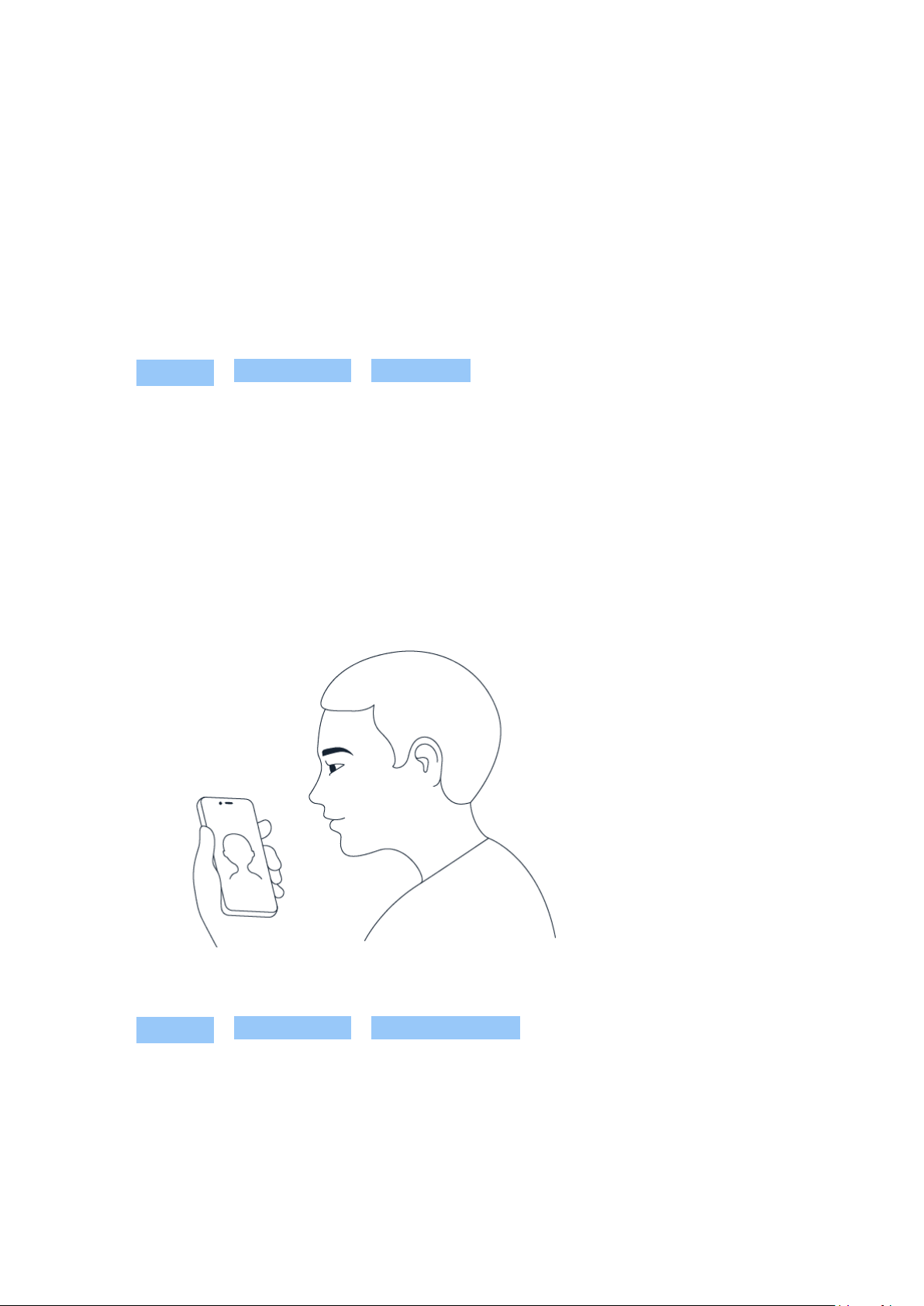
Nokia 1.3 Panduan pengguna
11 Lindungi telefon anda
LINDUNGI TELEFON ANDA DENGAN KUNCI SKRIN
Anda boleh menetapkan telefon anda untuk memerlukan pengesahan apabila membuka kunci
skrin.
Tetapkan kunci skrin
1. Ketik Tetapan > Keselamatan > Kunci skrin .
2. Pilih jenis kunci dan ikut arahan pada telefon anda.
LINDUNGI TELEFON ANDA DENGAN MUKA ANDA
Anda boleh menggunakan muka anda untuk membuka kunci telefon anda.
Sediakan pengesahan muka
1. Ketik Tetapan > Keselamatan > Buka kunci muka .
2. Pilih kaedah membuka kunci sandaran yang anda mahu gunakan untuk skrin kunci dan ikuti
arahan yang dipaparkan pada telefon anda.
Pastikan mata anda terbuka dan pastikan muka anda kelihatan sepenuhnya serta tidak
dilindungi sebarang objek, seperti topi atau cermin mata hitam.
© 2019 HMD Global Oy. Hak cipta terpelihara. 34
Page 35

Nokia 1.3 Panduan pengguna
Perhatian: Menggunakan muka anda untuk membuka kunci telefon anda adalah kurang
menggunakan corak atau kata laluan. Telefon anda boleh dibuka kunci oleh orang lain atau
sesuatu dengan penampilan yang serupa. Buka kunci muka mungkin tidak berfungsi dengan
betul pada cahaya latar atau persekitaran terlalu gelap atau cerah.
Note: If you switch Liveness detection off, unlocking your phone with your face may be faster,
but it may also make the face unlock less secure.
Buka kunci telefon anda dengan muka anda
Untuk membuka kunci telefon anda, hanya hidupkan skrin anda dan lihat pada kamera.
Jika terdapat ralat pengecaman muka dan anda tidak boleh menggunakan kaedah daftar masuk
alternatif untuk memulihkan atau mereset telefon dalam sebarang cara, telefon anda akan
memerlukan perkhidmatan. Caj tambahan mungkin dikenakan, dan semua data peribadi pada
telefon anda mungkin dipadamkan. Untuk mendapatkan maklumat lanjut, hubungi kemudahan
servis sah yang terdekat untuk telefon anda atau wakil penjual telefon anda.
CHANGE YOUR SIM PIN CODE
If your SIM card came with a default SIM PIN code, you can change it to something more secure.
Not all network service providers support this.
Select your SIM PIN
You can choose which digits to use for the SIM PIN. The SIM PIN code can be 4-8 digits.
1. Tap Settings > Security > SIM card lock .
2. Under the selected SIM card, tap Change SIM PIN .
Petua: Sekiranya anda tidak mahu melindungi SIM anda dengan kod PIN, tukar Kunci kad SIM
kepada Dimatikan , dan taip PIN semasa anda.
KOD AKSES
Ketahui maksud kod yang berbeza pada telefon anda.
© 2019 HMD Global Oy. Hak cipta terpelihara. 35
Page 36

Nokia 1.3 Panduan pengguna
kod PIN atau PIN2
Kod PIN atau PIN2 mempunyai 4-8 digit.
Kod ini melindungi kad SIM anda daripada penggunaan yang tidak dibenarkan atau diperlukan
untuk mengakses beberapa ciri. Anda boleh menetapkan telefon anda agar meminta kod PIN
apabila anda menghidupkannya.
Jika anda terlupa kodnya atau tidak dibekalkan dengan kad anda, hubungi pembekal khidmat
rangkaian anda.
Jika anda menaipkan kod yang salah 3 kali berturut-turut, anda perlu menyahsekat kodnya
menggunakan kod PUK atau PUK2.
Kod PUK atau PUK2
Kod PUK atau PUK2 diperlukan untuk menyahsekat kod PIN atau PIN2.
Jika kod tidak dibekalkan dengan kad SIM anda, hubungi pembekal khidmat rangkaian anda.
Kod kunci
Juga dikenali sebagai kod keselamatan atau kata laluan.
Kod kunci membantu anda melindungi telefon anda daripada penggunaan yang tidak sah. Anda
boleh menetapkan telefon anda agar meminta kod kunci yang anda tetapkan. Pastikan kod
dirahsiakan dan disimpan di tempat yang selamat, berasingan dari telefon anda.
Jika anda terlupa kodnya dan telefon anda terkunci, telefon anda memerlukan perkhidmatan.
Caj tambahan mungkin dikenakan, dan semua data peribadi pada telefon anda mungkin
dipadamkan. Untuk mendapatkan maklumat lanjut, hubungi kemudahan servis sah yang
terdekat untuk telefon anda atau wakil penjual telefon anda.
Kod IMEI
Kod IMEI digunakan untuk mengenal pasti telefon dalam rangkaian. Anda mungkin juga perlu
memberikan nombor kepada perkhidmatan kemudahan servis sah atau wakil penjual telefon
anda.
Untuk melihat nombor IMEI anda, dail *#06# .
Kod IMEI telefon adna turut dicetak pada sama ada telefon anda atau pada dulang SIM
bergantung pada model telefon anda. Jika telefon anda mempunyai penutup belakang yang
boleh dibuka, anda boleh menemui kod IMEI di bawah penutup.
IMEI turut kelihatan pada kotak jualan asal.
© 2019 HMD Global Oy. Hak cipta terpelihara. 36
Page 37

Nokia 1.3 Panduan pengguna
Cari atau kunci telefon anda
Jika anda kehilangan telefon, anda boleh mencari, mengunci atau memadamkan telefon dari
jauh jika anda mendaftar masuk ke Akaun Google. Cari Peranti Saya diaktifkan secara lalai
untuk telefon yang dikaitkan dengan Akaun Google.
Untuk menggunakan Cari Peranti Saya, telefon anda yang hilang hendaklah:
• Dihidupkan
• Mendaftar masuk ke Akaun Google
• Disambungkan ke data mudah alih atau
• Kelihatan di Google Play
• Lokasi dihidupkan
• Cari Peranti Saya dihidupkan
Wi-Fi
Apabila Cari Peranti Saya disambungkan dengan telefon, anda dapat melihat lokasi telefon dan
telefon menerima pemberitahuan.
1. Buka android.com/find di komputer, tablet atau telefon yang disambungkan ke internet dan
daftar masuk ke Akaun Google anda.
2. Jika anda mempunyai lebih daripada satu telefon, klik telefon yang hilang di bahagian atas
skrin.
3. Di peta, lihat tempat telefon berada. Lokasi adalah anggaran dan mungkin tidak tetap.
Jika peranti anda tidak ditemui, Cari Peranti Saya akan menunjukkan lokasi terakhir yang
diketahui, jika tersedia. Untuk mengunci atau memadam telefon anda, ikut arahan di tapak
web.
© 2019 HMD Global Oy. Hak cipta terpelihara. 37
Page 38

Nokia 1.3 Panduan pengguna
12 Maklumat produk dan keselamatan
UNTUK KESELAMATAN ANDA
Baca garis panduan ringkas ini. Sekiranya tidak dipatuhi, anda mungkin mengalami keadaan
berbahaya atau melanggar undang-undang dan peraturan setempat. Untuk mendapatkan
maklumat lanjut, baca panduan pengguna yang lengkap.
MATIKAN DI KAWASAN LARANGAN
Matikan peranti apabila telefon mudah alih tidak dibenarkan atau apabila boleh menyebabkan
gangguan atau bahaya, contohnya, di dalam pesawat, di hospital atau berdekatan dengan
peralatan perubatan, bahan api, kimia, atau kawasan letupan. Patuhi semua arahan di kawasan
larangan.
UTAMAKAN KESELAMATAN JALAN RAYA
Patuhi semua undang-undang setempat. Sentiasa pastikan tangan anda bebas untuk
mengendalikan kenderaan semasa memandu. Pertimbangan pertama anda semasa memandu
hendaklah keselamatan jalan raya.
© 2019 HMD Global Oy. Hak cipta terpelihara. 38
Page 39

Nokia 1.3 Panduan pengguna
GANGGUAN
Semua peranti wayarles boleh terdedah kepada gangguan, yang boleh menjejaskan prestasi.
PERKHIDMATAN DIBENARKAN
Hanya kakitangan yang dibenarkan boleh memasang atau membaiki produk ini.
BATERI, PENGECAS, DAN AKSESORI LAIN
Hanya gunakan bateri, pengecas, dan aksesori lain yang diluluskan oleh HMD Global Oy untuk
digunakan dengan peranti ini. Jangan sambungkan produk yang tidak serasi.
PASTIKAN PERANTI ANDA KERING
© 2019 HMD Global Oy. Hak cipta terpelihara. 39
Page 40

Nokia 1.3 Panduan pengguna
Jika peranti anda kalis air, sila rujuk pada penilaian IP untuk mendapatkan panduan lebih
terperinci.
BAHAGIAN KACA
Peranti dan/atau skrin peranti diperbuat daripada kaca. Kaca ini boleh pecah jika peranti
terjatuh di atas permukaan yang keras atau menerima impak yang kuat. Jika kacan pecah,
jangan sentuh bahagian kaca peranti tersebut atau cuba mengeluarkan kaca yang pecah
daripada peranti. Berhenti menggunakan peranti sehingga kaca digantikan oleh kakitangan
perkhidmatan yang dibenarkan.
LINDUNGI PENDENGARAN ANDA
Untuk mengelakkan kerosakan pendengaran yang mungkin berlaku pada tahap kelantangan
yang tinggi bagi tempoh masa yang lama. Amalkan sifat berwaspada apabila memegang telefon
anda berdekatan dengan telinga anda semasa pembesar suara sedang diguna.
SAR
© 2019 HMD Global Oy. Hak cipta terpelihara. 40
Page 41

Nokia 1.3 Panduan pengguna
Peranti ini memenuhi garis panduan pendedahan RF semasa menggunakan sama ada dalam
kedudukan penggunaan yang biasa pada telinga atau apabila berada dalam kedudukan
sekurang-kurangnya 0.2 inci (5 mm) Nilai SAR maksimum khusus boleh ditemui dalam bahagian
Maklumat Perakuan (SAR) Untuk mendapatkan maklumat lanjut, pergi ke www.sar-tick.com.
Semasa membawa beg, klip tali, bentuk pemegang peranti lain yang digunakan untuk operasi
yang dipakai pada badan, tidak sepatutnya mengandungi logam dan hendaklah menyediakan
sekurang-kurangnya jarak pemisahan dari badan yang dinyatakan di atas. Ambil perhatian
bahawa peranti mudah alih boleh memancarkan walaupun anda tidak membuat panggilan
suara.
PERKHIDMATAN DAN KOS RANGKAIAN
Penggunaan sesetengah ciri dan perkhidmatan, atau memuat turun kandungan, termasuk item
percuma, memerlukan sambungan rangkaian. Ini boleh menyebabkan pemindahan jumlah data
yang besar, yang boleh menyebabkan kos data. Anda mungkin juga perlu melanggan kepada
sesetengah ciri.
Penting: 4G/LTE mungkin tidak disokong oleh pembekal khidmat rangkaian anda atau
pembekal perkhidmatan yang anda gunakan semasa dalam perjalanan. Dalam kes ini, anda
mungkin tidak dapat untuk membuat atau menerima panggilan, menghantar atau menerima
mesej atau menggunakan sambungan data mudah alih. Untuk memastikan peranti anda
berfungsi dengan lancar apabila perkhidmatan 4G/LTE penuh tidak tersedia, anda disyorkan
untuk menukar kelajuan sambungan tertinggi daripada 4G kepada 3G. Untuk melakukan ini,
di skrin utama, ketik Tetapan > Rangkaian & Internet > Rangkaian mudah alih dan tukar
Jenis rangkaian pilihan kepada 3G .
PANGGILAN KECEMASAN
Penting: Sambungan dalam semua keadaan tidak dapat dijamin. Jangan sekali-kali
bergantung pada mana-mana telefon wayarles semata-mata untuk komunikasi penting
seperti kecemasan perubatan.
Sebelum membuat panggilan:
• Hidupkan telefon.
• Jika skrin dan kekunci telefon terkunci, buka kunci skrin dan kekunci tersebut.
• Beralih ke tempat yang mempunyai kekuatan isyarat yang mencukupi.
Pada skrin utama, ketik
1. Taipkan nombor kecemasan rasmi untuk lokasi anda sekarang. Nombor panggilan
kecemasan adalah berbeza-beza mengikut lokasi.
2. Ketik .
© 2019 HMD Global Oy. Hak cipta terpelihara. 41
Page 42

Nokia 1.3 Panduan pengguna
3. Berikan maklumat yang diperlukan setepat yang boleh. Jangan tamatkan panggilan
sehingga dibenarkan untuk melakukannya.
Anda mungkin juga perlu melakukan perkara yang berikut:
• Masukkan kad SIM di dalam telefon. Jika anda tiada SIM, pada skrin kunci, ketik
Kecemasan .
• Jika telefon anda meminta kod PIN, ketik Kecemasan .
• Matikan sekatan panggilan dalam telefon, seperti sekatan panggilan, dailan tetap, atau
kumpulan pengguna tertutup.
• Jika rangkaian mudah alih tidak tersedia, anda boleh juga mencuba membuat panggilan
internet, jika anda boleh mengakses internet.
MENJAGA PERANTI ANDA
Kendalikan peranti, bateri, pengecas dan aksesori anda dengan berhati-hati. Cadangan yang
berikut membantu anda memastikan peranti anda beroperasi.
• Pastikan peranti tersebut kering.
Mendakan, kelembapan, dan semua jenis
cecair atau lembapan boleh mengandungi
mineral yang menghakis litar elektronik.
• Jangan gunakan atau simpan peranti di
dalam kawasan yang berdebu atau kotor.
• Jangan simpan peranti dalam keadaan
suhu yang tinggi. Suhu yang tinggi boleh
merosakkan peranti atau bateri.
• Jangan simpan peranti dalam keadaan
suhu yang sejuk. Apabila peranti memanas
kepada suhu biasanya, lembapan
boleh terbentuk di dalam peranti dan
merosakkannya.
• Jangan buka peranti selain daripada yang
diarahkan dalam panduan pengguna.
• Pengubahsuaian yang tidak dibenarkan
boleh merosakkan peranti dan melanggar
undang-undang yang menguasi peranti
radio.
• Jangan jatuhkan, hantukkan, atau
goncangkan peranti atau bateri.
Pengendalian dengan cara kasar boleh
menyebabkan peranti pecah.
• Hanya gunakan kain yang lembut, bersih,
kering untuk membersihkan permukaan
peranti.
• Jangan cat peranti. Cat boleh menghalang
operasi yang betul.
• Pastikan peranti berada jauh dari magnet
atau medan magnet.
• Untuk memastikan data penting anda
selamat, simpan di sekurang-kurangnya
dua tempat yang berasingan, seperti
peranti anda, kad memori, atau komputer,
atau tuliskan maklumat penting.
Semasa operasi yang lama, peranti mungkin terasa panas. Dalam kebanyakan kes, ini adalah
perkara biasa. Untuk mengelakkan daripada menjadi terlalu panas, peranti mungkin menjadi
lambat secara automatik, memalapkan paparan semasa panggilan video, menutup apl,
mematikan pengecasan, dan jika perlu, mematikan peranti itu sendiri. Jika peranti tidak
berfungsi dengan betul, bawa peranti ke kemudahan perkhidmatan sah yang terdekat.
© 2019 HMD Global Oy. Hak cipta terpelihara. 42
Page 43

Nokia 1.3 Panduan pengguna
KITAR SEMULA
Sentiasa kembalikan produk elektronik, bateri, dan bahan pembungkusan ke pusat
pengumpulan yang dikhaskan. Dengan cara ini anda membantu mencegah pelupusan sisa
tanpa kawalan dan menggalakkan pengitaran semula bahan. Produk elektrik dan elektronik
mengandungi banyak bahan yang berharga, termasuk logam (seperti kuprum, aluminium,
keluli, dan magnesium) dan logam berharga (seperti emas, perak, dan paladium). Semua bahan
daripada peranti boleh dipulihkan semula sebagai bahan dan tenaga.
SIMBOL TONG BERODA YANG BERPANGKAH
Simbol tong beroda yang berpangkah
Simbol bin beroda yang berpangkah pada produk, bateri, risalah, atau pembungkusan anda
mengingatkan anda bahawa semua produk eletrik dan elektronik serta bateri mesti dibawa
ke pusat pengutipan yang berasingan pada akhir hayat kerjanya. Jangan lupuskan produk
ini sebagai sisa perbandaran yang tidak diisih: bawa produk itu untuk dikitar semula. Untuk
mendapatkan maklumat tentang pusat pengitaran semula anda yang terdekat, semak dengan
penguasa sisa setempat anda.
MAKLUMAT BATERI DAN PENGECAS
Maklumat bateri dan pengecas
Untuk menyemak sama ada telefon anda memiliki bateri boleh dikeluarkan atau tidak boleh
dikeluarkan, lihat panduan Bermula.
Peranti dengan bateri boleh dikeluarkan Gunakan peranti anda hanya dengan bateri boleh cas
semula yang asli. Bateri boleh dicaskan dan dicaskan ratusan kali, tetapi bateri ini akan akhirnya
© 2019 HMD Global Oy. Hak cipta terpelihara. 43
Page 44

Nokia 1.3 Panduan pengguna
tidak tahan. Apabila masa bual dan tunggu sedia menjadi lebih pendek daripada biasa dengan
ketara, gantikan bateri tersebut.
Peranti dengan bateri tidak boleh dikeluarkan Jangan cuba mengeluarkan bateri kerana
anda boleh merosakkan peranti. Untuk menggantikan bateri, bawa peranti ke kemudahan
perkhidmatan sah yang terdekat.
Bateri boleh dicaskan dan dinyahcaskan ratusan kali, tetapi bateri ini akan akhirnya tidak tahan.
Apabila masa bual dan tunggu sedia menjadi lebih pendek daripada biasa dengan ketara, untuk
menggantikan bateri tersebut, bawa peranti tersebut ke kemudahan perkhidmatan sah yang
berdekatan.
Caskan peranti anda dengan pengecas yang disediakan. Jenis palam pengecas mungkin
berbeza-beza. Masa pengecasan mungkin berbeza-beza bergantung pada keupayaan peranti.
Maklumat keselamatan bateri dan pengecas
Apabila pengesana peranti anda lengkap, tanggalkan pengecas daripada peranti dan sumber
keluar elektrik. Harap maklum bahawa pengecasan berterusan tidak boleh melebihi 12 jam.
Jika dibiarkan tidak digunakan, bateri yang dicaskan sepenuhnya akan semakin lama kehilangan
casnya.
Suhu melampau mengurangkan kapasiti dan hayat bateri. Sentiasa pastikan bateri antara
15°C dan 25°C (59°F dan 77°F) untuk prestasi optimum. Peranti dengan bateri yang panas
atau sejuk mungkin tidak berfungsi secara sementara. Harap maklum bahawa bateri mungkin
kehabisan dengan cepat dalam suhu sejuk dan kehilangan kuasa sehingga telefon mati dalam
masa beberapa minit. Apabila anda berada di luar dalam suhu sejuk, pastikan telefon anda tidak
sejuk.
Jangan lupuskan bateri dalam api kerana bateri boleh meletup. Patuhi peraturan setempat.
Kitar semula jika boleh. Jangan lupuskannya sebagai sisa isi rumah.
Jangan ceraikan, potong, hancur, bengkokkan, tebuk atau sebaliknya merosakkan bateri dalam
apa-apa cara. Sekiranya bateri bocor, jangan biarkan cecair menyentuh kulit atau mata. Jika
ini berlaku, segera bilas kawasan yang terjejas dengan air, atau dapatkan bantuan doktor.
Jangan ubah suai, cuba untuk memasukkan objek asing ke dalam bateri, atau merendam atau
mendedahkannya ke dalam air atau cecair yang lain. Bateri boleh meletup jika rosak.
Gunakan bateri dan pengecas untuk tujuan yang sepatutnya sahaja. Penggunaan yang
salah atau penggunaan bateri atau pengecas yang tidak dibenarkan atau tidak serasi boleh
membawa risiko kebakaran, letupan, atau bahaya yang lain dan boleh membatalkan mana-mana
kebenaran atau waranti. Sekiranya anda percaya bateri atau pengecas telah rosak, bawanya ke
pusat perkhidmatan atau penjual telefon anda sebelum meneruskan untuk menggunakannya.
Jangan sesekali gunakan bateri atau pengecas yang telah rosak. Hanya gunakan pengecas di
dalam bangunan. Jangan cas peranti anda ketika ribut kilat.
Selain itu, yang berikut terguna pakai sekiranya peranti anda memiliki bateri yang tidak boleh
dikeluarkan:
• Sentiasa matikan peranti dan cabutkan palam pengecas sebelum mengeluarkan bateri.
Untuk mencabut palam pengecas atau aksesori, tahan dan tarik palam, bukan kord.
© 2019 HMD Global Oy. Hak cipta terpelihara. 44
Page 45
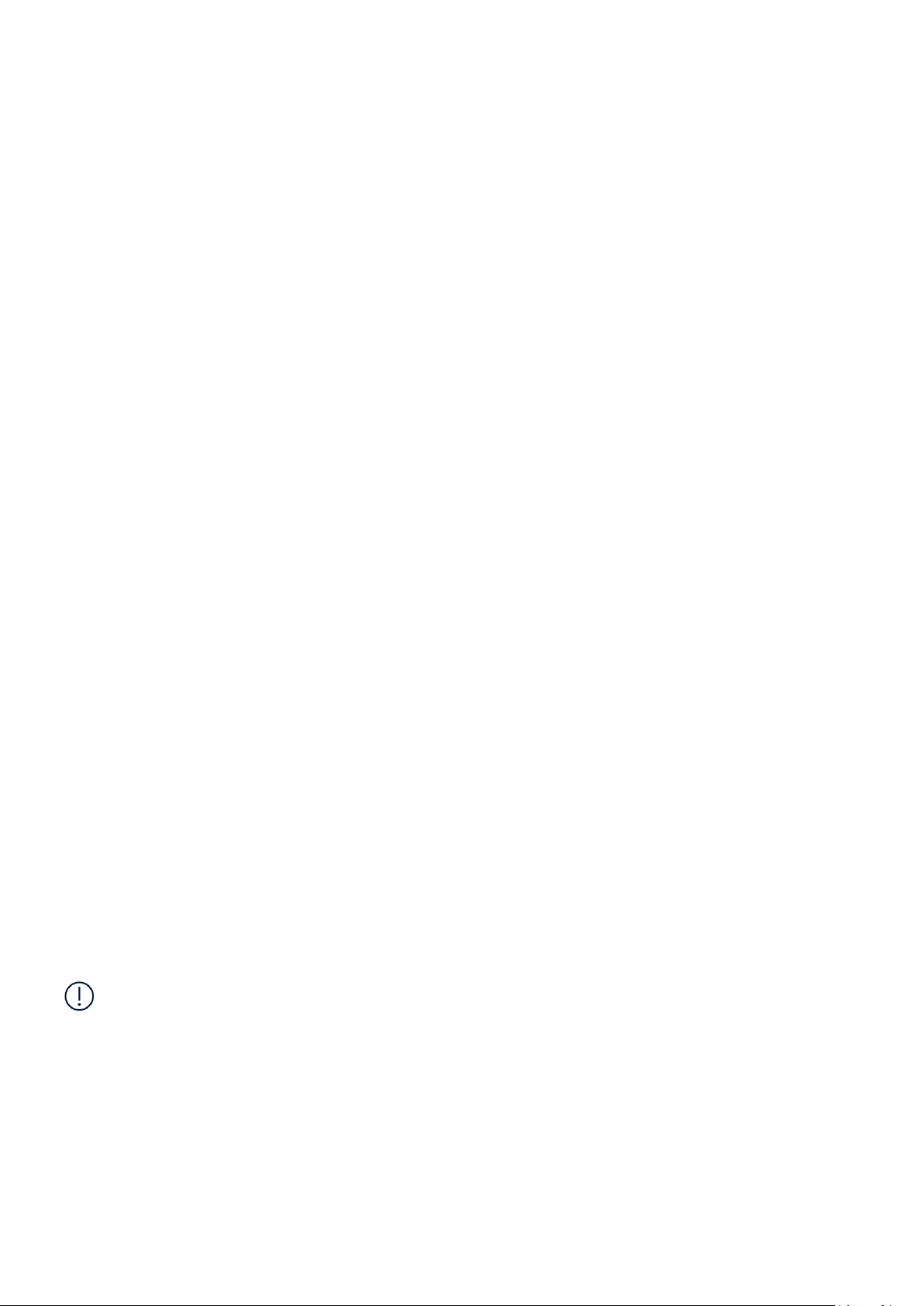
Nokia 1.3 Panduan pengguna
• Litar pintas yang tidak disengajakan boleh berlaku apabila objek berlogam menyentuh jalur
logam pada bateri. Ini boleh merosakkan bateri atau objek yang lain.
KANAK-KANAK KECIL
Peranti anda dan aksesorinya bukanlah permainan. Peranti mungkin mengandungi bahagian
kecil. Jauhkan dari capaian kanak-kanak kecil.
PERANTI PERUBATAN
Operasi peralatan pemancaran radio, termasuk telefon wayarles, boleh mengganggu fungsi
peranti perubatan yang tidak berperisai dengan secukupnya. Rujuk pengamal perubatan atau
pengeluar peranti perubatan untuk menentukan sama ada peranti tersebut berperisai dengan
secukupnya daripada tenaga radio luar.
PERANTI PERUBATAN YANG DIIMPLAN
Untuk mengelak kemungkinan gangguan, pengeluar peranti perubatan yang diimplan
mengesyorkan jarak pemisahan minimum 15.3 sentimeter (6 inci) di antara peranti wayarles
dengan peranti perubatan tersebut. Orang yang mempunyai peranti tersebut hendaklah:
• Sentiasa memastikan peranti wayarles
berada lebih dari 15.3 sentimeter (6 inci)
dari peranti perubatan.
• Tidak membawa peranti wayarles di dalam
saku di dada.
• Pegang peranti wayarles ke telinga yang
Jika anda mempunyai sebarang soalan tentang menggunakan peranti wayarles anda dengan
peranti perubatan yang diimplan, rujuk penyedia penjagaan kesihatan anda.
bertentangan dengan peranti perubatan.
• Matikan peranti wayarles jika terdapat
apa-apa sebab untuk mengesyaki bahawa
gangguan sedang berlaku.
• Patuhi arahan pengeluar untuk peranti
perubatan yang diimplan.
PENDENGARAN
Amaran: Apabila anda menggunakan set kepala, keupayaan anda untuk mendengar bunyi
luar mungkin terjejas. Jangan gunakan set kepala di kawasan yang boleh membahayakan
keselamatan anda.
Sesetengah peranti wayarles mungkin mengganggu sesetengah bantuan pendengaran.
LINDUNGI PERANTI ANDA DARIPADA KANDUNGAN YANG BERBAHAYA
Peranti anda mungkin terdedah kepada virus dan kandungan berbahaya yang lain. Ambil
langkah berjaga-jaga yang berikut:
© 2019 HMD Global Oy. Hak cipta terpelihara. 45
Page 46

Nokia 1.3 Panduan pengguna
• Berwaspada semasa membuka mesej.
Mesej itu mungkin mengandungi perisian
berniat jahat atau sebaliknya berbahaya
kepada peranti atau komputer anda.
• Berwaspada semasa menerima permintaan
kesambungan, menyemak imbas internet,
atau memuat turun kandungan. Jangan
terima sambungan Bluetooth dari sumber
yang anda tidak percaya.
• Hanya pasang dan gunakan perkhidmatan
dan perisian dari sumber yang anda
percaya dan yang menawarkan
keselamatan dan perlindngan yang
mencukupi.
• Pasang antivirus dan perisian keselamatan
yang lain pada peranti anda dan sebarang
komputer yang disambungkan. Hanya
gunakan satu apl antivirus pada satu masa.
Penggunaan lebih banyak antivirus boleh
menjejaskan prestasi dan operasi peranti
dan/atau komputer.
• Jika anda mengakses penanda buku
yang diprapasang dan pautan kepada
tapak internet pihak ketiga, ambil langkah
berjaga-jaga yang sewajarnya. HMD Global
tidak mengendors atau bertanggungjawab
terhadap tapak yang sedemikian.
KENDERAAN
Isyarat radio boleh menjejaskan sistem elektronik yang tidak dipasang dengan betul atau
tidak berperisai dengan secukupnya di dalam kenderaan. Untuk mendapatkan maklumat
lanjut, semak dengan pengeluar kenderaan anda atau peralatannya. Hanya kakitangan yang
dibenarkan boleh memasang peranti dalam kenderaan. Pemasangan yang rosak mungkin
berbahaya dan membatalkan waranti anda. Periksa dengan kerap bahawa semua peralatan
peranti wayarles di dalam kenderaan anda telah dilekapkan dan beroperasi dengan betul.
Jangan simpan atau bawa bahan mudah bakar atau letupan di dalam ruang yang sama seperti
peranti, bahagian, atau aksesorinya. Jangan letakkan peranti atau aksesori anda di kawasan
pengerahan beg udara.
PERSEKITARAN YANG BERPOTENSI MELETUP
Matikan peranti anda semasa berada di kawasan yang berpotensi meletup, seperti berdekatan
dengan pam gas. Percikan boleh menyebabkan letupan atau kebakaran yang mengakibatkan
kecederaan atau kematian. Ambil perhatian tentang larangan di kawasan yang mengandungi
bahan api, kilang kimia; atau di tempat yang sedang menjalankan operasi letupan. Kawasan
yang mempunyai persekitaran yang berpotensi meletup mungkin tidak ditandai dengan jelas.
Ini biasanya adalah kawasan yang anda dinasihatkan agar mematikan enjin anda, di bawah dek
bot, kemudahan pemindahan atau penyimpanan bahan kimia, dan di tempat di mana udaranya
mengandungi bahan kimia atau zarah. Semak dengan pengeluar kenderaan yang menggunakan
gas petrol cair (seperti propana atau butana) sama ada peranti ini boleh digunakan dengan
selamat di kawasan yang berdekatan.
MAKLUMAT PENSIJILAN (SAR)
Peranti mudah alih ini memenuhi garis panduan untuk pendedahan terhadap gelombang
radio.
© 2019 HMD Global Oy. Hak cipta terpelihara. 46
Page 47

Nokia 1.3 Panduan pengguna
Peranti mudah alih anda ialah sebuah pemancar dan penerima radio. Ini direka bentuk untuk
tidak melebihi had untuk pendedahan terhadap gelombang radio (medan elektromagnet
frekuensi radio), disyokran oleh garis panduan antarabangsa daripada organisasi saintifik
bebas ICNIRP. Garis panduan ini merangkumi margin keselamatan yang besar yang bertujuan
untuk memastikan perlindungan semua orang tidak kira usia dan kesihatan. Garis panduan
pendedahan adalah berdasarkan kepada Kadar Penyerapan Khusus (SAR), yang merupakan
pernyataan jumlah kuasa frekuensi radio (RF) yang disimpan dalam kepala atau badan ketika
peranti sedang memancarkan. Had SAR ICNIRP untuk peranti mudah alih adalah 2.0 W/kg
dipuratakan melalui 10 gram tisu.
Ujian SAR telah dijalankan dengan peranti dalam kedudukan operasi yang standard,
menghantar pada tahap kuasa tertinggi yang sah, dalam semua jalur frekuensi.
Sila rujuk www.nokia.com/phones/sar untuk mendapatkan nilai SAR maksimum peranti.
Peranti ini memenuhi garis panduan pendedahan RF apabila digunakan pada kepala atau apabila
dalam kedudukan sekurang-kurangnya 5/8 inci (1.5 sentimeter) jauh. Semasa membawa beg,
klip tali, bentuk pemegang peranti lain yang digunakan untuk operasi yang dipakai pada badan,
tidak sepatutnya mengandungi logam dan hendaklah menyediakan sekurang-kurangnya jarak
pemisahan dari badan yang dinyatakan di atas.
Untuk menghantar data atau mesej, sambungan yang baik kepada rangkaian diperlukan.
Penghantaran mungkin tertunda sehingga sambungan sedemikian tersedia. Ikut arahan jarak
pemisahan sehingga penghantaran selesai.
Semasa penggunaan am, nilai SAR biasanya berada jauh di bawah nilai yang dinyatakan di atas.
Ini kerana, bagi tujuan kecekapan sistem dan meminimumkan gangguan kepada rangkaian,
kuasa operasi mudah alih anda akan berkurangan secara automatik apabila kuasa penuh tidak
diperlukan untuk panggilan. Semakin rendah output kuasa, semakin rendah nilai SAR.
Model peranti mungkin mempunyai versi yang berbeza dan lebih daripada satu nilai. Perubahan
komponen dan reka bentuk boleh berlaku dari masa ke masa dan sesetengah perubahan boleh
memberi kesan pada nilai SAR.
Untuk mendapatkan maklumat lanjut, pergi ke www.sar-tick.com. Ambil perhatian bahawa
peranti mudah alih boleh memancarkan walaupun anda tidak membuat panggilan suara.
Pertubuhan Kesihatan Sedunia (WHO) telah menyatakan bahawa maklumat saintifik semasa
tidak menunjukkan keperluan untuk apa-apa langkah berjaga-jaga khas semasa menggunakan
peranti mudah alih. Jika anda berminat untuk mengurangkan pendedahan anda, mereka
mengesyorkan anda mengehadkan penggunaan anda atau menggunakan kit bebas tangan
untuk memastikan peranti jauh daripada kepala dan badan anda. Untuk mendapatkan
maklumat lanjut dan penerangan serta perbincangan tentang pendedahan RF, pergi ke laman
web WHO di www.who.int/peh-emf/en.
TENTANG PENGURUSAN HAK DIGITAL
Apabila menggunakan peranti ini, patuhi semua undang-undang dan hormati adat setempat,
privasi dan hak orang lain yang sah, termasuk hak cipta. Perlindungan hak cipta boleh
mencegah anda daripada menyalin, mengubahsuai atau memindahkan foto, muzik dan
kandungan yang lain.
© 2019 HMD Global Oy. Hak cipta terpelihara. 47
Page 48

Nokia 1.3 Panduan pengguna
COPYRIGHTS AND OTHER NOTICES
Copyrights and other notices
The availability of some products, features, applications and services described in this guide
may vary by region and require activation, sign up, network and/or internet connectivity and
an appropriate service plan. For more info, contact your dealer or your service provider.
This device may contain commodities, technology or software subject to export laws and
regulations from the US and other countries. Diversion contrary to law is prohibited.
The contents of this document are provided ”as is”. Except as required by applicable law, no
warranties of any kind, either express or implied, including, but not limited to, the implied
warranties of merchantability and fitness for a particular purpose, are made in relation to the
accuracy, reliability or contents of this document. HMD Global reserves the right to revise this
document or withdraw it at any time without prior notice.
To the maximum extent permitted by applicable law, under no circumstances shall HMD Global
or any of its licensors be responsible for any loss of data or income or any special, incidental,
consequential or indirect damages howsoever caused.
Reproduction, transfer or distribution of part or all of the contents in this document in any
form without the prior written permission of HMD Global is prohibited. HMD Global operates
a policy of continuous development. HMD Global reserves the right to make changes and
improvements to any of the products described in this document without prior notice.
HMD Global does not make any representations, provide a warranty, or take any responsibility
for the functionality, content, or end-user support of third-party apps provided with your
device. By using an app, you acknowledge that the app is provided as is.
Downloading of maps, games, music and videos and uploading of images and videos may
involve transferring large amounts of data. Your service provider may charge for the data
transmission. The availability of particular products, services and features may vary by region.
Please check with your local dealer for further details and availability of language options.
Certain features, functionality and product specifications may be network dependent and
subject to additional terms, conditions, and charges.
All specifications, features and other product information provided are subject to change
without notice.
HMD Global Privacy Policy, available at http://www.nokia.com/phones/privacy, applies to your
use of the device.
HMD Global Oy is the exclusive licensee of the Nokia brand for phones & tablets. Nokia is a
registered trademark of Nokia Corporation.
Android, Google and other related marks and logos are trademarks of Google LLC.
The Bluetooth word mark and logos are owned by the Bluetooth SIG, Inc. and any use of such
marks by HMD Global is under license.
Qualcomm is a trademark of Qualcomm Incorporated, registered in the United States and
other countries, used with permission. Qualcomm Mobile Platform is a product of Qualcomm
Technologies, Inc. and/or its subsidiaries.
© 2019 HMD Global Oy. Hak cipta terpelihara. 48
Page 49

Nokia 1.3 Panduan pengguna
Tanda dagangan aptX Qualcomm
Qualcomm dan Snapdragon ialah tanda dagangan Qualcomm Incorporated, yang didaftarkan di
Amerika Syarikat dan negara-negara lain. aptX ialah tanda dagangan Qualcomm Technologies
International, Ltd., yang didaftarkan di Amerika Syarikat dan negara-negara lain.
© 2019 HMD Global Oy. Hak cipta terpelihara. 49
